יש מבחר רחב יותר של טלפונים חכמים ומערכת הפעלה ניידת מאי פעם, אבל אתה לא יכול פשוט לקנות כל טלפון זמין ולנסות את כולם. כך תוכל לבדוק את הגרסה האחרונה של מערכת ההפעלה BlackBerry בחינם במחשב האישי שלך.
אנו נבחן גם כיצד הוא מסתדר עם תוכנות Android ו- iOS העדכניות ביותר.
הורדה והתקנה של סימולטור BlackBerry
ראשית, יהיה עליך להוריד ולהתקין את סימולטור ה- BlackBerry. עבור לדף ההורדה ( קישור למטה ) בחר את גרסת מערכת ההפעלה BlackBerry שברצונך לנסות ולחץ על הבא. אנחנו הולכים לבחור את v6.0.0, שהיא הגרסה האחרונה שתשלח על לפיד BlackBerry.
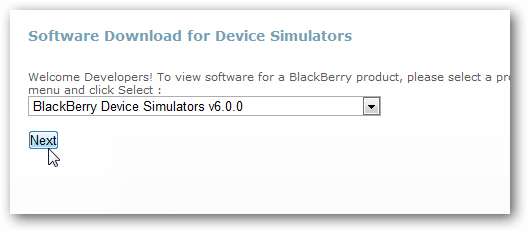
יהיה עליך להירשם להורדה, אז הזן את שמך ומידע אחר.
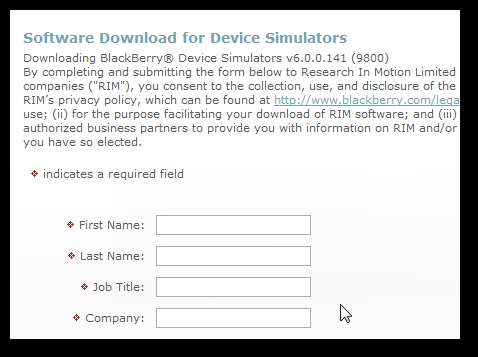
כשתסיים, וודא שהמידע שלך נכון, בחר אם ברצונך לקבל הודעות דוא"ל מ- RIM או מ- BlackBerry ולחץ הַבָּא .

מסכים לרישיון ולחץ הַבָּא .
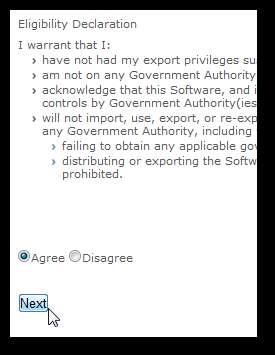
לבסוף, לחץ על הורד קישור להורדת תוכנת הסימולטור.
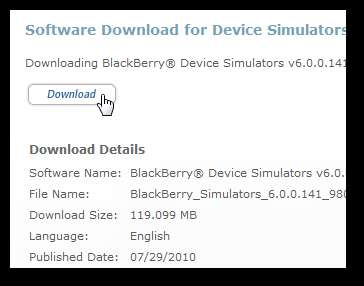
לאחר סיום ההורדה, הפעל את המתקין. ייתכן שהמחשב שלך יצטרך להתקין כמה תלות נוספות, אז פשוט לחץ הַבָּא להמשיך ולהתקין אותם באופן אוטומטי.
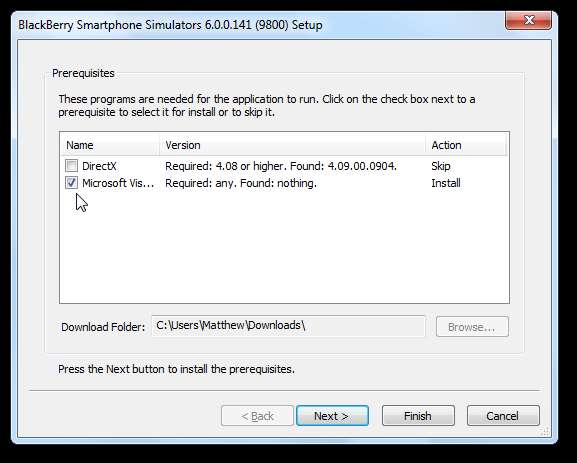
לאחר התקנת התנאים המוקדמים, תראה את מתקין ה- BlackBerry Simulator הרגיל; נְקִישָׁה
הַבָּא
והתקנה כרגיל.
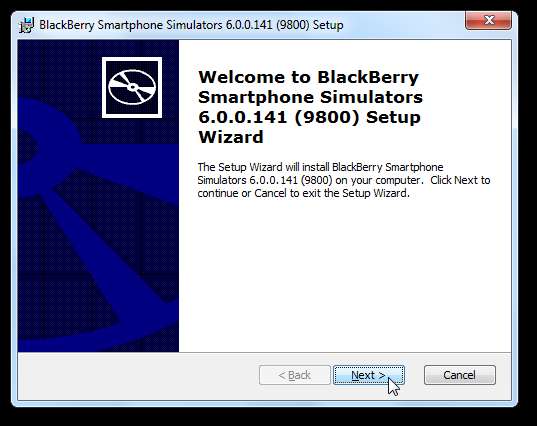
לאחר התקנתו, תהיה מוכן להפעיל את מכשיר ה- BlackBerry הווירטואלי החדש שלך מתפריט ההתחלה.
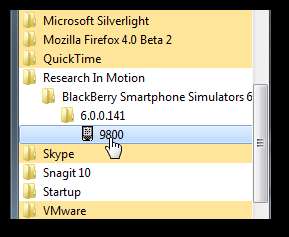
באמצעות סימולטור BlackBerry
כאשר אתה מפעיל את הסימולטור לראשונה, ייתכן שתצטרך להוסיף חריג עבורו לחומת האש שלך. חומת האש של Windows תבקש ממך לאפשר לו גישה לרשתות הביתיות שלך, אז פשוט לחץ אפשר גישה לתת לו גישה לאינטרנט.
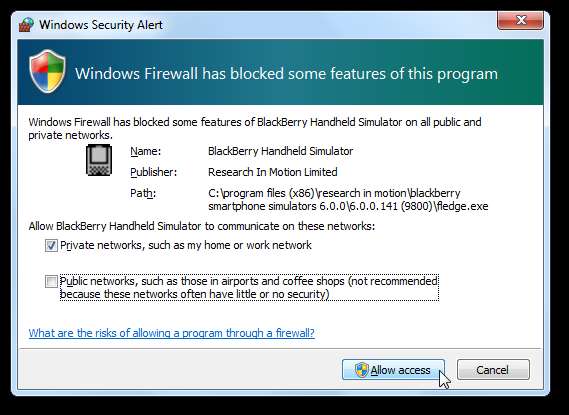
הסימולטור יתבקש גם לקבל מידע על השימוש במסך המגע הווירטואלי בסימולטור.
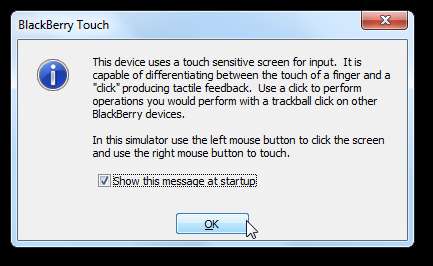
כעת תראה BlackBerry וירטואלי על שולחן העבודה שלך, שמאתחל את הגרסה האחרונה של מערכת ההפעלה BlackBerry.

הסימולטור עשוי להיות גדול יותר מהמסך שלך, לכן ייתכן שיהיה עליך לגלול מטה כדי לראות את כל המכשירים הווירטואליים. אתה יכול לשנות את הזום במכשיר מה-
נוף
תפריט אם תרצה.
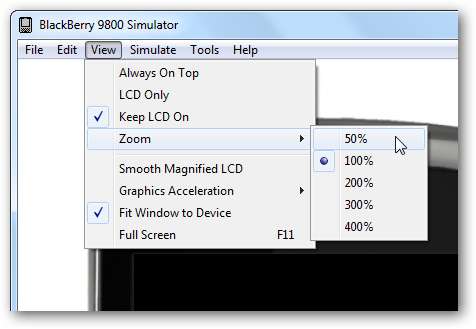
הנה הסימולטור בזום של 50%, אז עכשיו נוכל לראות את הכל בבת אחת.
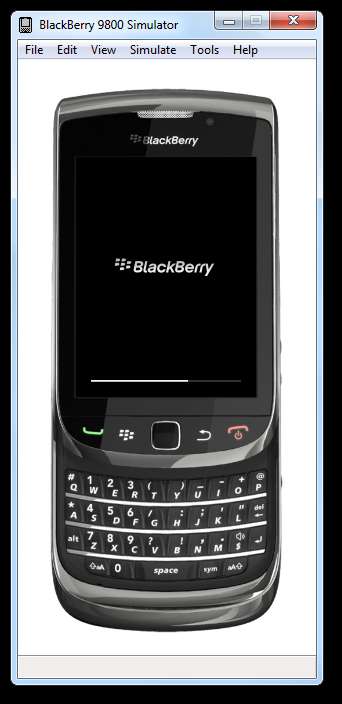
לאחר סיום הטעינה של הטלפון הווירטואלי, יהיה עליכם לקבל הסכם רישיון. לחץ וגרור למעלה כדי לגלול בטקסט.
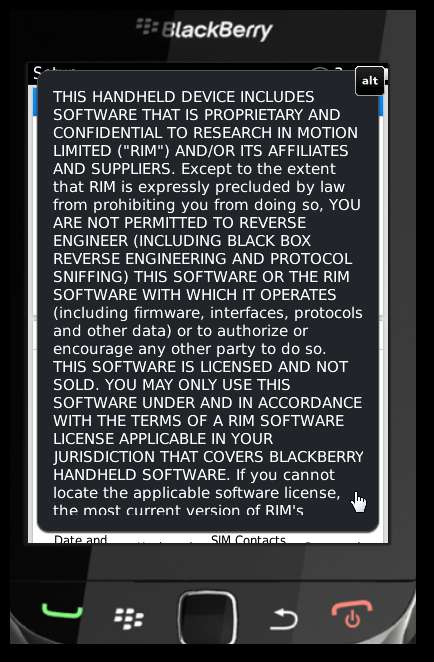
ואז בתחתית, לחץ בסדר לקבל את זה.
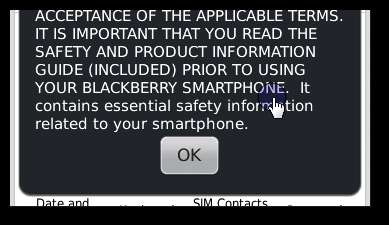
כעת ה- BlackBerry הווירטואלית שלך תציג בפניך תהליך הגדרה. אל תהסס לשנות את כל ההגדרות שתרצה ולחקור מה יש לה להציע.
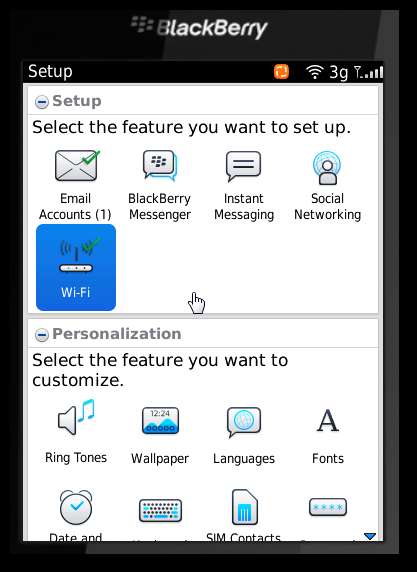
קרוב לתחתית דף ההתקנה תבחין בכמה מדריכים זמינים שיעזרו לך להתמצא במערכת ההפעלה של BlackBerry.
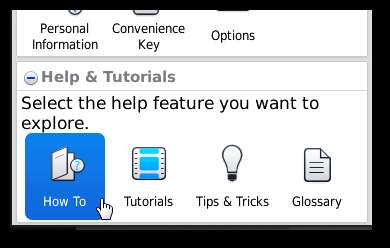
עם זאת, ככל הנראה מדובר בהדרכות מבוססות דפדפן, וקיבלנו את השגיאה הבאה כשניסינו להריץ אותן.
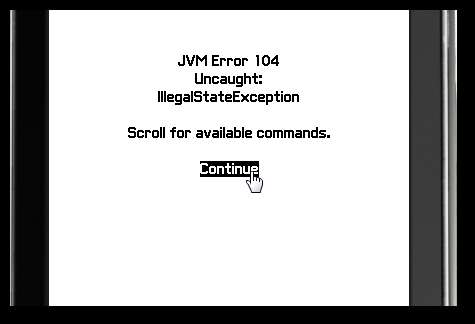
נראה שכל השאר עבדו בסדר. לאחר שתסיים את ההקדמה, תראה את מערכת ההפעלה המלאה של BlackBerry פועלת ממש ב- Windows.
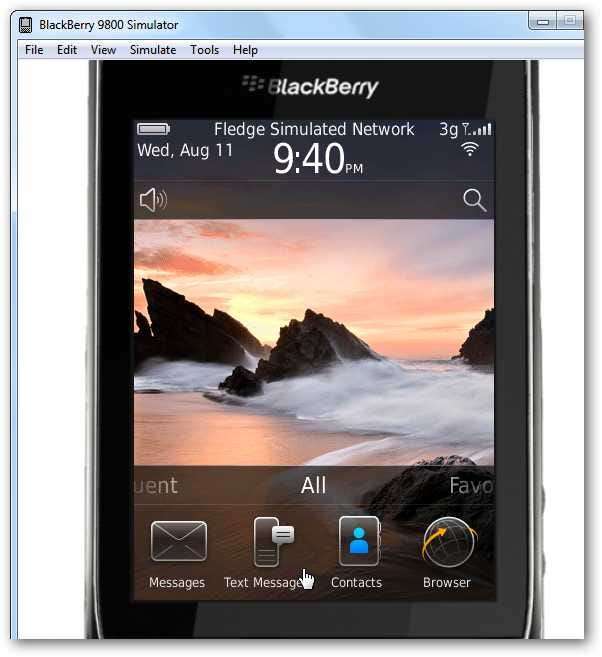
אתה יכול להשתמש במקשי החומרה הווירטואליים ב- BlackBerry, אך בדרך כלל קל יותר פשוט להצביע וללחוץ בעזרת העכבר. כדי לגלול, גרור למעלה או למטה עם העכבר, בדיוק כפי שהיית עושה במסך מגע. אם תרצה לראות את המכשיר בזווית אחרת, העבר את העכבר מעל כל אחת מהפינות בסימולטור והוא יהפוך לסמל טלפון זוויתי.
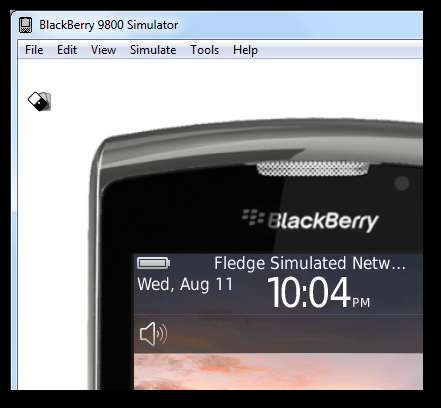
לחץ וגרור כדי לסובב את הטלפון הווירטואלי.

באמצעות מערכת ההפעלה של BlackBerry בסימולטור
סימולטור ה- BlackBerry עובד כמעט ממש כמו מערכת ההפעלה במכשיר BlackBerry אמיתי. ניתן להפעיל אפליקציות מחלונית בתחתית מסך הבית.

לחלופין, לחץ וגרור למעלה כדי לראות את כל האפשרויות והיישומים הזמינים.
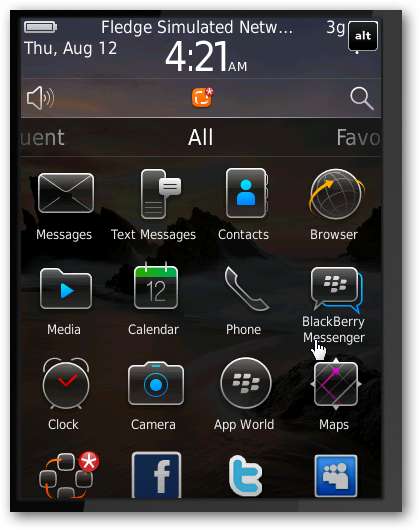
התרשמנו מאוד מהיענות הסימולטור והוא פועל הרבה יותר טוב מרוב אמולטורי הטלפון החכם האחרים במחשב שלנו. מעברים ואנימציות היו חלקים, והצלחנו להרגיש טוב כיצד BlackBerry OS 6 עובד עם סימולטור זה.
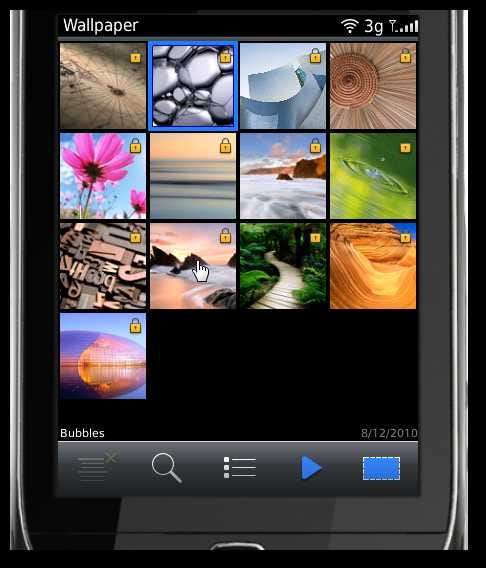
אתה יכול אפילו לעדכן את הסטטוס שלך באמצעות יישומי הרשתות החברתיות המובנות כדי להרשים את חבריך בטלפון החכם הווירטואלי החדש שלך.

תוכל גם לראות כיצד ההודעות עובדות לאחר הוספת רשתות מסוימות.
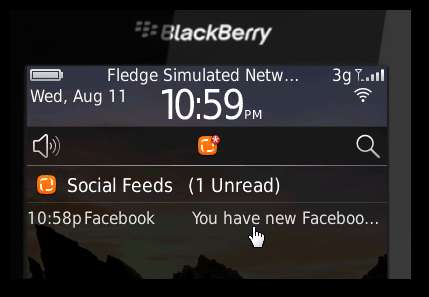
לסימולטור יש אפילו נורת התראה אדומה וירטואלית כאשר קיבלת הודעה או התראה חדשה.
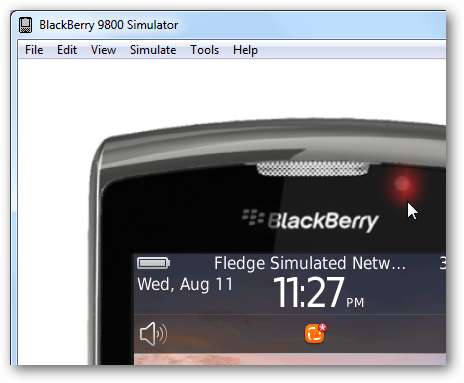
לחץ על מקש BlackBerry בפינה השמאלית התחתונה של הסימולטור כדי לפתוח תפריטים, או לחץ עליו והחזק אותו כדי לעבור ליישום פתוח אחר.
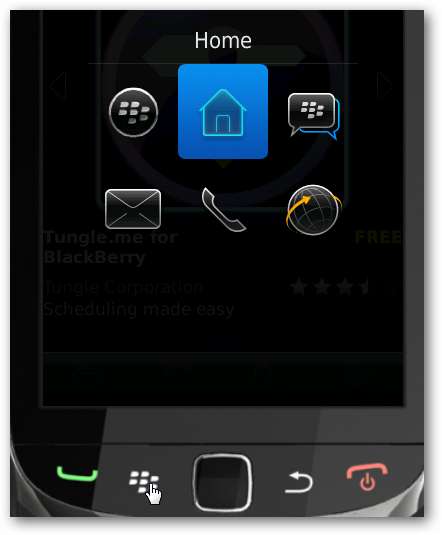
רוב היישומים עובדים מצוין, אך חלקם אכן קרסו. בנוסף, כאמור קודם, הדפדפן התרסק בכל פעם שניסינו להריץ אותו.
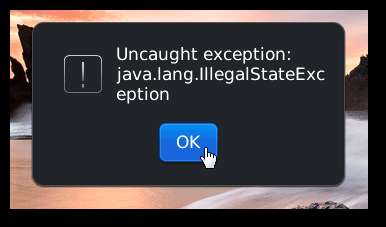
התקן אפליקציות BlackBerry חדשות מעולם האפליקציות
אתה יכול גם לנסות את האפליקציות העדכניות ביותר הזמינות עבור מערכת ההפעלה את כל לחם.

אתה יכול לגלוש ביישומים זמינים, להסתכל באפליקציות הפופולריות ביותר ולחפש אחר שאולי שמעת עליהם.
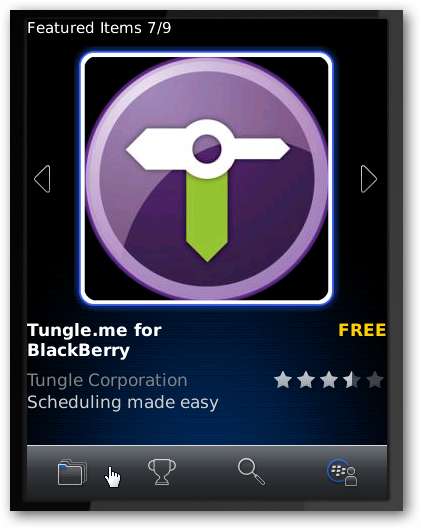
בחר אפליקציה לקבלת מידע נוסף ולחץ הורד אם תרצה להוסיף אותו לסימולטור שלך.

שים לב שתזדקק למזהה BlackBerry כדי להוריד אפליקציות, אך אם עדיין אין לך, לחץ צור מזהה BlackBerry להירשם בחינם תוך שניות.
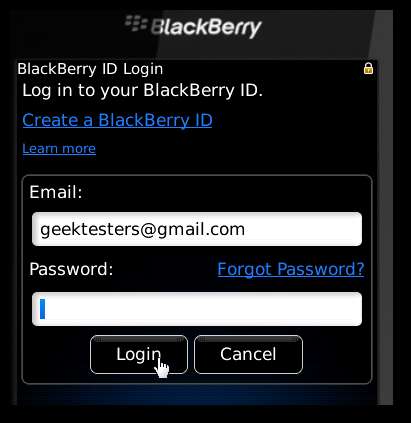
לאחר מספר רגעים, האפליקציה החדשה שלך תורד ותותקן. אתה יכול להפעיל אותו ישירות מההנחיה, או למצוא אותו ב- את כל תפריט במסך הבית כמו קודם.
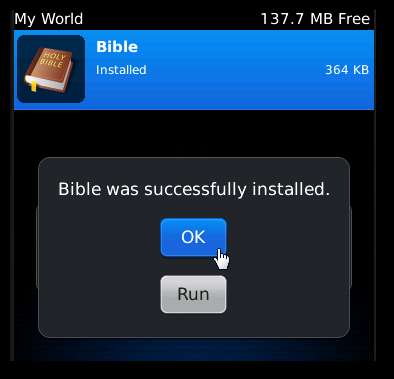
הנה אפליקציה מעולם האפליקציות הפועלת בסימולטור ה- BlackBerry שלנו. די מסודר!
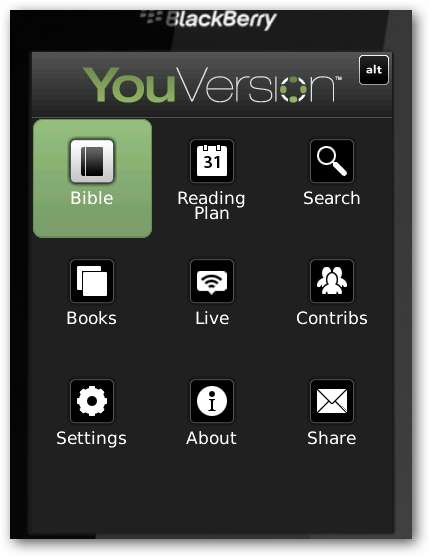
התקן אפליקציות באופן ידני
אם יש לך אפליקציית BlackBerry שהורדת ישירות מהאינטרנט, תוכל להתקין אותה גם באמולטור. נְקִישָׁה טען את יישום BlackBerry בתפריט קובץ כדי לפתוח את היישום.
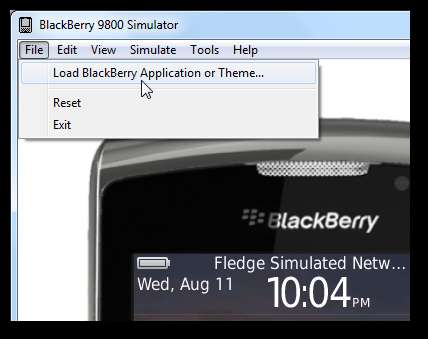
בחר את קובץ ה- .cod שהורדת בחלון סייר שנפתח.
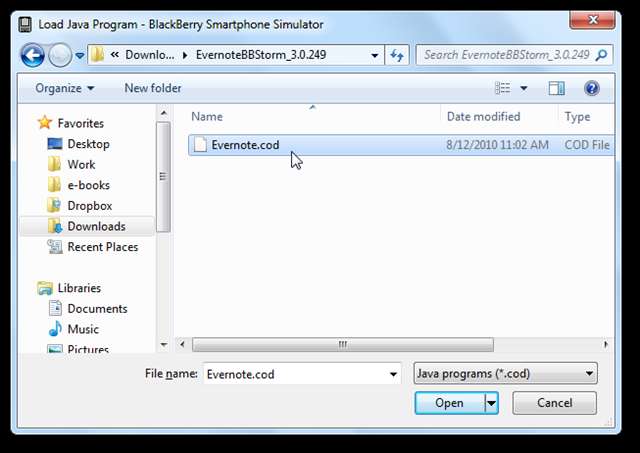
רגעים לאחר מכן, היישום החדש שלך יופיע בתפריט היישום מוכן לשימוש.

סיכום
למרות שמשתמשים צעירים רבים עשויים להחשיב את BlackBerry כטלפון חכם מיושן, הגרסה האחרונה של מערכת ההפעלה BlackBerry מציעה הרבה תכונות נחמדות. הרבה משתמשים עסקיים עדיין משתמשים ב Blackberry וזה יתאים היטב לצרכיהם. שמחנו להגיע לנסות את זה במחשב האישי שלנו, וזו דרך נהדרת לראות איך אתה אוהב מערכת הפעלה ניידת לפני שתחתום על חוזה נייד חדש. בין אם אתם חושבים להשיג טלפון חכם חדש ובין אם לאו, זו עדיין יכולה להיות דרך מהנה לנסות את האחרונה בתחום הטכנולוגיה הסלולרית בחינם.
אם אתה מעוניין לנסות את המכשירים הניידים האחרונים במחשב האישי שלך, עיין בכמה מהמאמרים האחרונים האחרונים שלנו בנושא הפעלת Android, webOS ו- Windows Phone 7 במחשב האישי שלך:
- בדוק את כונן ה- webOS מבלי לקנות טלפון
- בדוק את דרייב גוגל אנדרואיד במחשב שלך
- הפעל את Android Marketplace באמולטור Android של Google
- בדוק את כל התכונות של Windows Phone 7 במחשב שלך
קישור







